FreeDriveC 是一个简单的工具,用于清除Windows 系统驱动器的磁盘空间。与其他3rd 方实用程序不同,C 盘清理软件使用内置的Windows 工具删除垃圾。
您在此处遵循有关如何下载和使用FreeDriveC 以释放Windows 10 上的磁盘空间的指南。请参阅另一个工具的指南– 如何在Windows 10 上强行删除文件。
FreeDriveC 不仅会清空TEMP 文件夹或清除浏览数据历史记录。相反,它提供了一种访问许多Windows 工具的简单方法。该实用程序使用磁盘清理、休眠、系统保护和虚拟内存工具来执行整个任务。我们现在非常确定FreeDriveC 已经引起了您使用该软件的兴趣。所以在这里我们提供了一个完整的指南。
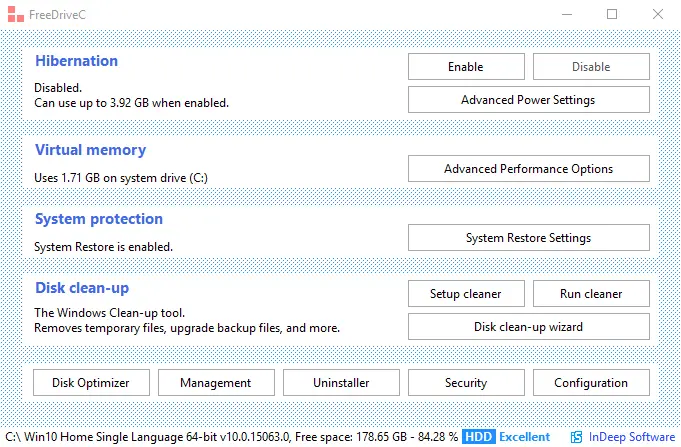
下载并使用FreeDriveC 以使用Windows 工具释放系统驱动器空间
下载FreeDriveC
步骤1 – 转到此页面并获取FreeDriveC 软件。现在按照说明完成下载过程。
如果有任何弹出消息说该软件会损害您的设备,请单击“ 更多信息” 链接,然后按 “仍然运行” 选项卡。这只是一项安全规范,并不意味着该软件会损害设备。
系统要求
FreeDriveC 兼容所有类型的Microsoft Windows,从Windows 7 到Windows 10。
如何使用FreeDriveC
FreeDriveC 是一个单窗口软件,显示四个面板,包括许多重要功能。它还为用户提供了一个关键设置的单击网关。
冬眠
当您休眠Windows 10 PC 时,它会占用大量空间来存储系统。所以顶部面板指示设备的休眠状态。如果它关闭,这可以清除Windows 10 上的磁盘空间。但是,用户可以选择使用“启用”按钮将其打开 。

虚拟内存
此部分显示页面文件当前使用的空间量。如果您觉得它占用了大量空间,那么只需点击高级性能选项。这将打开允许更改页面文件设置的Windows 对话框。这包括限制大小或将其切换到另一个驱动器。

系统保护
系统保护部分通知系统还原是打开还是关闭。它甚至可以一键访问系统还原设置以进行必要的更改。

磁盘清理
磁盘清理允许使用先前配置的设置启动磁盘清理工具。它还运行向导以选择相关选项。

屏幕底部的按钮可启动多个程序和功能,例如磁盘优化程序、管理、卸载程序、安全配置。这些按钮非常有用,例如卸载程序有助于丢弃程序或多余的Windows 功能。

屏幕底部的状态栏显示当前系统驱动器空间并在发生更改时自动更新。
![]()
清盘
该软件是在Windows 10 上释放磁盘空间的一站式解决方案。而不是让多个软件出于目的而使用此单一窗格软件是有意义的。它也不会占用太多空间,因为它是轻量级的。所以使用FreeDriveC 使用Windows 工具清理系统驱动器。

![在Windows 10 上设置Cox 电子邮件[使用Windows Mail 应用程序] 在Windows 10 上设置Cox 电子邮件[使用Windows Mail 应用程序]](https://infoacetech.net/wp-content/uploads/2021/06/5796-photo-1570063578733-6a33b69d1439-150x150.jpg)
![修复Windows Media Player 问题[Windows 8 / 8.1 指南] 修复Windows Media Player 问题[Windows 8 / 8.1 指南]](https://infoacetech.net/wp-content/uploads/2021/10/7576-search-troubleshooting-on-Windows-8-150x150.jpg)
![修复Windows 更新错误0x800703ee [Windows 11/10] 修复Windows 更新错误0x800703ee [Windows 11/10]](https://infoacetech.net/wp-content/uploads/2021/10/7724-0x800703ee-e1635420429607-150x150.png)






![Windows版本怎么看[非常简单]](https://infoacetech.net/wp-content/uploads/2023/06/Windows%E7%89%88%E6%9C%AC%E6%80%8E%E9%BA%BC%E7%9C%8B-180x100.jpg)

